FXGiants(FXジャイアンツ)のMT4はパソコン、アプリ、ブラウザで使えます。
MT4の対応端末
- パソコン(WindowsとMac)
- スマホとタブレット(iOSとAndroidアプリ)
- ブラウザ(ウェブトレーダー)
ダウンロードはマイページまたは、公式サイトから行います。
MT4のダウンロード先
- マイページの口座一覧(Macでは表示されないことがあります)
- 公式サイト
FXGiantsのWindows版MT4パソコン
Windows版のMT4は通常版(開発元と同じ)と、ADVANCED(自社開発)の2種類あります。
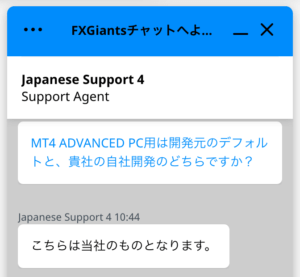
(スタッフの回答内容)
ADVANCEDはEAが搭載され、オーダーウィンドウが備わっています。スタッフから説明書(英文)をもらいました。
(参考)ADVANCEDの説明書
私は通常版で満足して使っています。
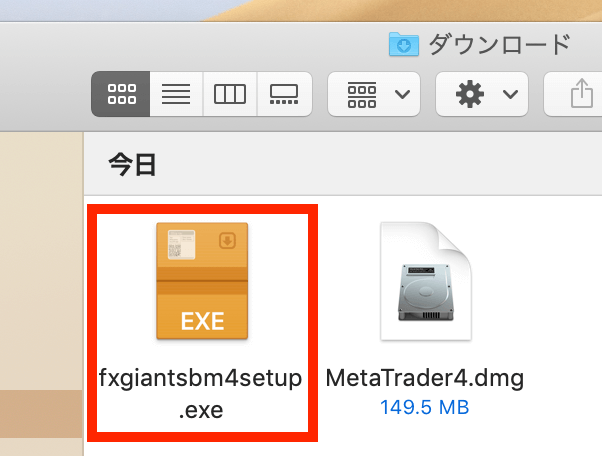
「fxgiantsbm4setup.exe」ファイルをダウンロードして、表示される画面手順に沿ってインストールします。
FXGiantsのMac版MT4パソコン
MacOSへの対応は、最新版とタイムラグがあります。
使えるMacOS
- 10.12 (Sierra)
- 10.13 (High Sierra)
- 10.14 (Mojave)
- 2021年5月現在
FXジャイアンツはVPSの無料条件がとてもやさしいので、MacユーザーはWindows環境を作りやすいです。
(詳細)FXGiantsのVPSスペック
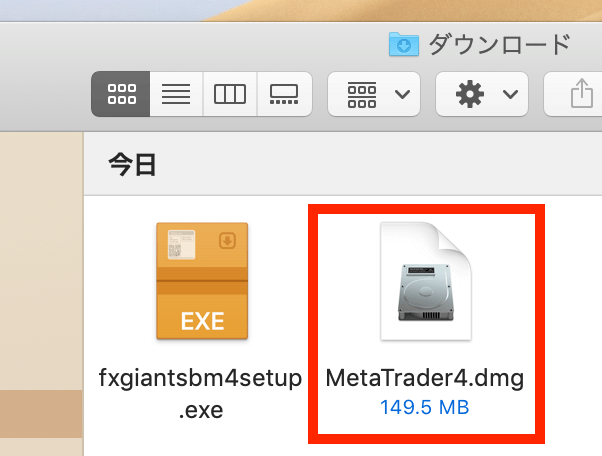
「MetaTrader4.dmg」ファイルをダウンロードして、インストールします。
アップル社が最新OSをリリースしたら、開発元のメタクオーツ社はMT4をアップデートします。アップデートはFXジャイアンツより、メタクオーツ社の方が早い傾向があります。
そのためメタクオーツ社からMT4をダウンロードして、FXジャイアンツの口座にログインすれば新しいOSで使えます。
(参考)MT4の海外FX業者対応
FXGiantsのMT4アプリ(スマホとタブレット)
iOS(iPhoneとiPad)はアップルストア、AndroidはGooglePlayからそれぞれアプリをダウンロードします。
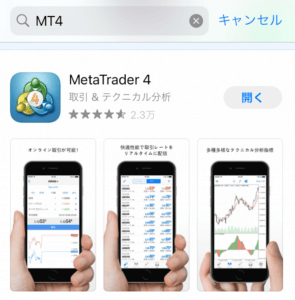
「MetaTrader 4」をダウンロードします(MT4で検索できます)。
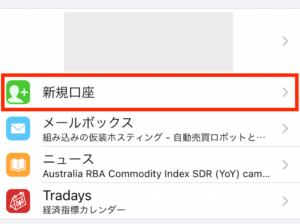
新規口座をタップします。
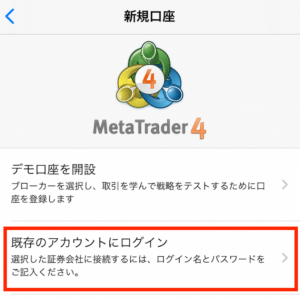
既存のアカウントにログインを選びます。
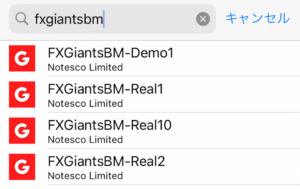
口座のサーバーを選びます(FXGiantsで検索)。
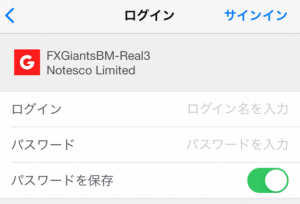
口座番号とパスワードで、ログインして完了です。
FXGiantsのMT4ウェブトレーダー
ウェブトレーダーは、ページを開いてログインすれば完了です(ダウンロード不要)。
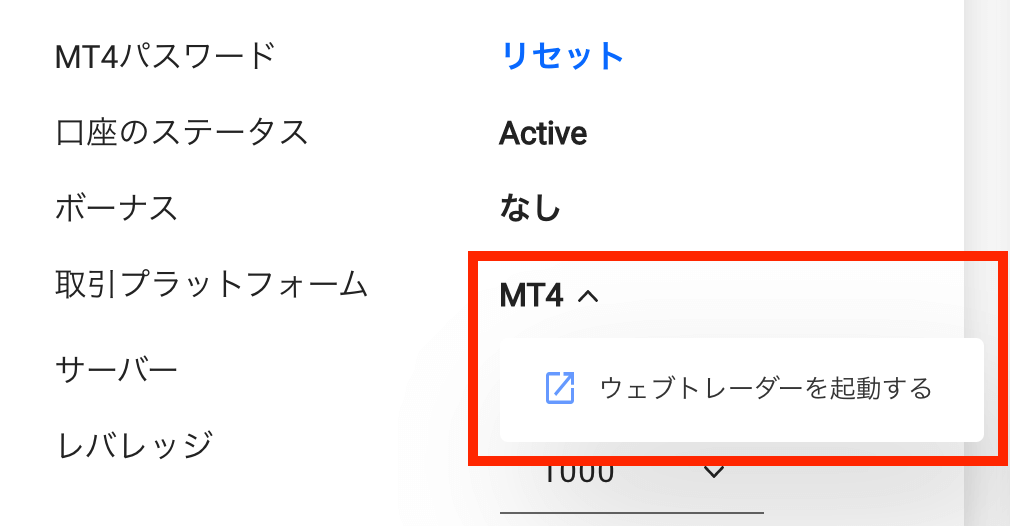
マイページの口座一覧で、MT4をタップすると起動ページがプルダウンで表示されます。
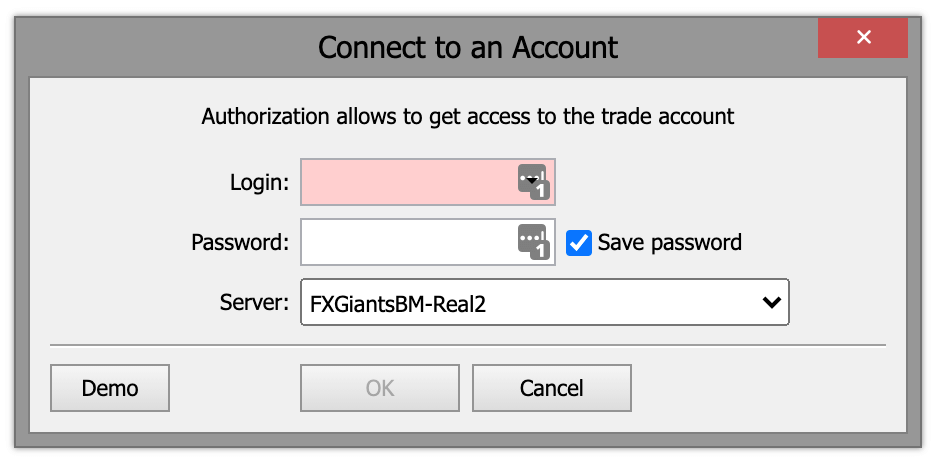
口座番号とパスワードを入力して、サーバーを選んでログイン完了です。
口座番号とサーバーは割り当てられ、パスワードは口座開設時に設定したものです。
(参考)FXGiantsの口座開設手順
まとめ
FXジャイアンツは現在、2種類の公式サイトが公開されています。MT4は案内が異なる部分があるので、どちらが正しいか分からずスタッフに確認しました。
海外企業はこういったゆるいところがありますが、FXジャイアンツのサポートは丁寧です。
ライブチャットはすぐにつながり、スタッフの日本語もしっかりしています。
もしログインできない時は、まず口座番号・パスワード・サーバーが正しいか確認ください。
次にパスワードをリセットして、新しいパスワードで再度試します。それでもダメならサポートに相談すれば、きちんと教えてくれます。
(公式)口座開設フォーム

